Cómo acelerar su sitio de WordPress: examinador de redes sociales
Blogging / / September 25, 2020
 ¿Tu blog es lento?
¿Tu blog es lento?
¿Quieres mejorar la experiencia de los lectores?
En este mundo de gratificación instantánea, la velocidad de entrega de contenido realmente puede afectar su negocio.
Siga leyendo para descubrir formas de aumentar la velocidad de su sitio web.
Por qué la velocidad del sitio web es importante
Las primeras impresiones importan.
Una manera de ver qué tan rápido se carga su sitio web es usar Pingdom.
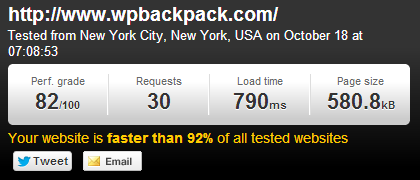
Cuando llegan nuevos visitantes a su sitio, lo primero que notan es la velocidad de carga y luego el diseño.
Incluso si tiene un sitio web fantástico, si su página no se carga lo suficientemente rápido, los visitantes pueden irse antes de ver el diseño de su sitio web.
Además de esto, Google se esfuerza por ofrecer los mejores resultados de búsqueda, por lo que le dan un gran valor a la velocidad de carga del sitio web.
Esto significa que si su sitio no se carga lo suficientemente rápido, puede perder la clasificación en
Estos son algunos pasos sencillos que le ayudarán mejorar la velocidad de tu WordPress sitio.
Comience con lo básico
A continuación, se incluye un breve resumen de los conceptos básicos que necesita saber sobre cómo aumentar la velocidad de su sitio de WordPress.
-
Mantenga al mínimo la cantidad de complementos de WordPress que usa. Una gran cantidad de complementos agrega una sobrecarga a su blog y ralentiza la velocidad de su sitio web. Elija cuidadosamente sus complementos y use solo los que realmente necesita para su sitio web.
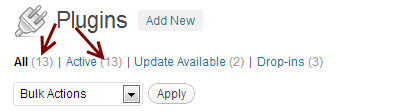
Elimine cualquier complemento que no use o que pueda reemplazar fácilmente con un fragmento de código.
-
Eliminar comentarios de spam. Otra práctica que ralentiza la velocidad de su sitio web es mantener miles de comentarios de spam en su base de datos. Recuerde eliminar regularmente los comentarios de spam de su base de datos.
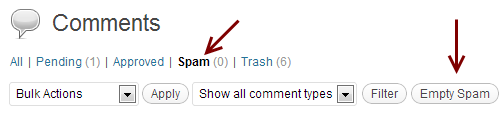
Elimine todos los comentarios de spam cuando lleguen a un número de 3 a 4 cifras. Todo lo que tiene que hacer es hacer clic en el botón Vaciar spam.
-
Eliminar revisiones de publicaciones. Al igual que los comentarios de spam, las copias de revisiones de publicaciones antiguas hacen que su base de datos sea más pesada y ralentizan la velocidad de su sitio web. Asegúrese de eliminar las revisiones de sus publicaciones anteriores. Instala el Mejor complemento de eliminación de revisión para eliminar las revisiones antiguas de sus publicaciones y páginas.

Elimina las revisiones antiguas de tus publicaciones y páginas.
Obtenga un proveedor de alojamiento adecuado
WordPress es como un automóvil; puede funcionar más rápido si le da el combustible adecuado.

Para funcionar, WordPress necesita recursos específicos, como memoria o unidad Central de procesamiento (CPU) en el servidor donde está alojado.
Y a veces esos recursos no son suficientes para que funcione correctamente. Este suele ser el caso del alojamiento compartido.
Entonces, si comenzó su sitio web con una cuenta compartida en una empresa como HostGator, Bluehost o Dreamhost, considere actualizar su cuenta de hosting tan pronto como pueda pagarlo.
Puedes conseguir un Servidor Virtual Privado (VPS) o servidor dedicado, pero lo que podría funcionar mejor es el alojamiento de WordPress administrado.
Usted puede configurar y optimizar su propio servidor dedicado para sus sitios de WordPress, como yo, pero esto requiere tiempo y cierto nivel de experiencia.
Aquí hay algunos proveedores que puede buscar:
- Síntesis
- Page.ly
- Motor de WP
Cada uno de estos tiene diferentes beneficios, así que revíselos para vea cuál se adapta más a su modelo de negocio y presupuesto.
Elija su tema sabiamente
Una vez que haya examinado los complementos y los proveedores de alojamiento, el siguiente paso es analizar el tema que utiliza para su sitio de WordPress.
Primero, te recomendaría Elija no solo un tema simple, sino un marco para obtener beneficios adicionales a tu blog, como:
- Velocidad mejorada
- Mejoras de seguridad integradas
- Optimización básica de motores de búsqueda
- Hermosos diseños
Cuando eliges un tema / marco, debieras mira con qué frecuencia se actualiza el marco, qué tan en serio se toman la seguridad o qué tipo de diseños pueden ofrecer desde el primer momento.
Además, un aspecto realmente importante es qué funciones de SEO se incluyen con su tema. Para fortalecer su SEO, es importante poder fácilmente agregar un título personalizado o meta descripción personalizada a sus artículos.
Los marcos a considerar son: Genesis Framework de StudioPress, Tesis, Temas de aplicaciones, WooThemes o Temas de Headway.
Obtenga capacitación en marketing de YouTube: ¡en línea!

¿Quiere mejorar su compromiso y sus ventas con YouTube? Luego, únase a la reunión más grande y mejor de expertos en marketing de YouTube mientras comparten sus estrategias probadas. Recibirá instrucciones en vivo paso a paso centradas en Estrategia de YouTube, creación de videos y anuncios de YouTube. Conviértase en el héroe del marketing de YouTube para su empresa y sus clientes a medida que implementa estrategias que obtienen resultados comprobados. Este es un evento de capacitación en línea en vivo de sus amigos en Social Media Examiner.
HAGA CLIC AQUÍ PARA MÁS DETALLES - ¡LA VENTA TERMINA EL 22 DE SEPTIEMBRE!Optimice su base de datos
En los conceptos básicos mencionados anteriormente, aprendió a eliminar sus comentarios de spam y publicar revisiones. Eso se debe a que agregan una gran sobrecarga a la base de datos.
La base de datos es el lugar donde se almacena todo lo relacionado con su sitio de WordPress y es diferente de los archivos físicos, cargas, temas o complementos en el servidor. WordPress usa la base de datos para almacenar publicaciones, páginas, comentarios, configuraciones e información de complementos. Cada vez que se carga una página, lee la base de datos. Si su base de datos está inflada, la información puede tardar más en encontrarse y mostrarse.
Ésta es la razón principal por la que necesita optimiza tu base de datos regularmente, especialmente si tiene un sitio web más grande.
Para hacer esto, puede instalar el WP-DBManager enchufar. Este complemento te ayuda a hacer copias de seguridad, restaurar, reparar y optimizar su base de datos.
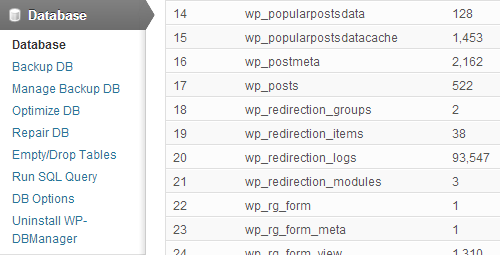
Una vez que lo instale, verá un elemento de Base de datos en el menú de la izquierda.
Primero, haga una copia de seguridad de la base de datos desde el submenú Backup DB.
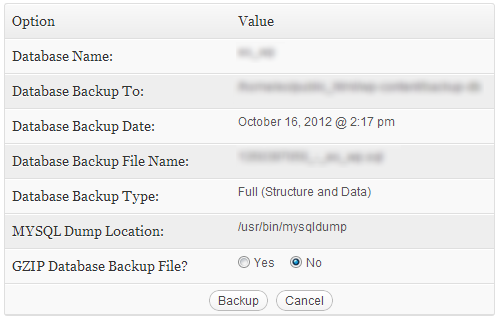
A continuación, repare la base de datos desde el submenú Reparar DB.
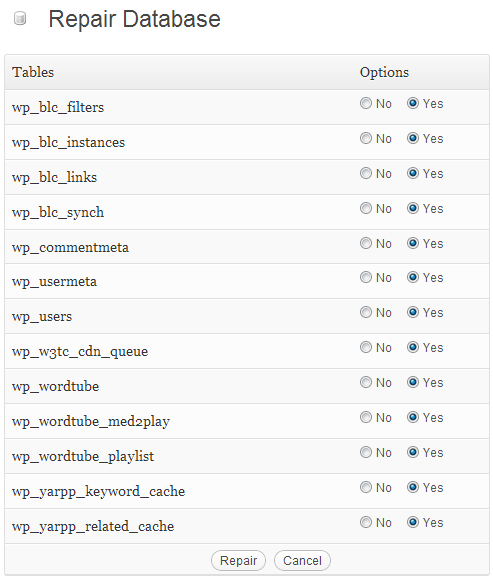
Finalmente, es hora de optimizar la base de datos desde el submenú Optimizar DB.
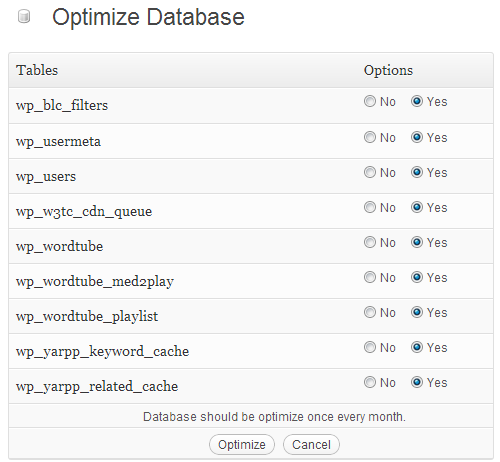
Como puede ver, esto es fácil de hacer.
Y si desea evitar hacer esto manualmente, también puede programar estas tareas desde el submenú DB Options.
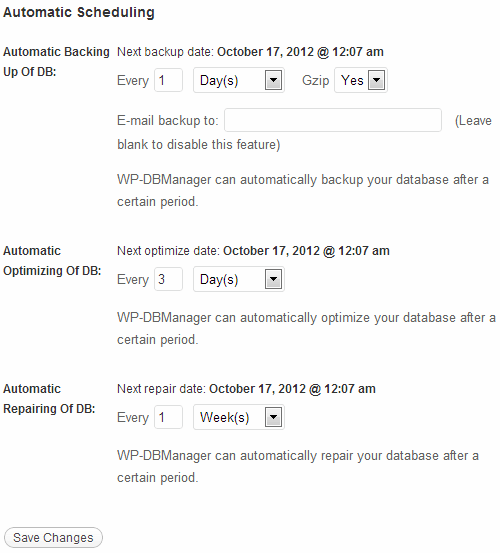
yo personalmente hacer una copia de seguridad de la base de datos todos los días, optimizarla cada 3 días y repararla una vez a la semana. También puedes seguir este patrón. Pero si escribes en blogs varias veces al día, te recomendaría que los programes con más frecuencia.
Optimizar imágenes
También es importante saber qué tipos de imágenes puede utilizar y cuándo.
Por ejemplo, si tiene imágenes simples, como ilustraciones o obras de arte, se recomienda utilizar un PNG de 8 bits. Esto hace que sus imágenes sean más pequeñas, lo que hace que se carguen más rápido en su sitio web.
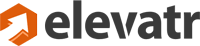
Pero si tiene imágenes complejas con muchos colores, entonces JPG o PNG de 24 bits es recomendado. [Nota del editor: los archivos PNG de 24 bits son significativamente más grandes que los archivos JPG, pero son visualmente más impresionantes]

Puede utilizar un editor de imágenes simple para guardar imágenes en estos formatos, como Pintar. RED o editores más complejos como CAÑUTILLO o Photoshop.
Si usa el formato adecuado, reducirá el tamaño de sus imágenes. Y cuando sean descargados por los navegadores de sus visitantes, esta operación será mucho más rápida.
Esta voluntad aumentar la velocidad de carga de su sitio web.
Utilice un complemento de almacenamiento en caché
Almacenamiento en caché es un proceso que es esencialmente como tomar una fotografía de su contenido y proporcionársela a sus visitantes sin solicitarla de la base de datos cada vez.
WordPress es un mecanismo completo y cada vez que carga una página, suceden muchas cosas en el back-end.
Pero cuando usas un complemento de almacenamiento en caché, este proceso se simplifica: su contenido se sirve desde la caché sin que se genere una y otra vez.
El mejor complemento que puede utilizar para almacenar en caché su contenido es Caché total de W3. Es eficaz y fácil de usar.
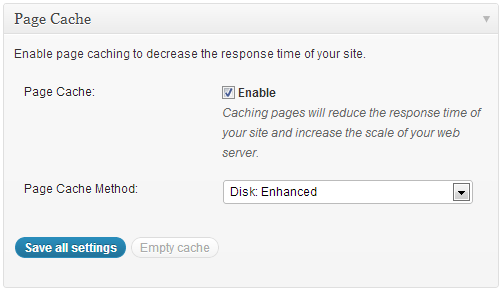
Hay algunas técnicas avanzadas que puede usar aquí, pero para empezar, solo instalarlo y activarlo y dejar las opciones predeterminadas en.
Entregue su contenido a través de una red de entrega de contenido
UN Red de entrega de contenidos (CDN) ayuda a entregar su contenido, imágenes y también CSS & JavaScript archivos de diferentes ubicaciones en todo el mundo.
Su contenido se sirve desde la ubicación más cercana a sus visitantes. Entonces, si su visitante es de Europa, por ejemplo, entonces su contenido provendrá de un servidor en Europa.
Un CDN ahorra ancho de banda y los visitantes experimentarán una velocidad de carga más rápida.
Usted puede obtenga un CDN gratis de su proveedor de alojamiento o puede configurar uno usted mismo usando Amazon CloudFront y el complemento W3 Total Cache mencionado anteriormente. Esto requerirá más habilidades técnicas.
Tu turno
Asegúrese de seguir estos pasos para mejorar la velocidad de carga de su sitio web de WordPress y mejorar la experiencia que las personas tienen cuando visitan su sitio.
¿Qué piensas? Comparta sus propias técnicas de optimización para que también podamos probarlas y ver cómo funcionan.. Me encantaría escuchar sus preguntas en la sección de comentarios a continuación.



